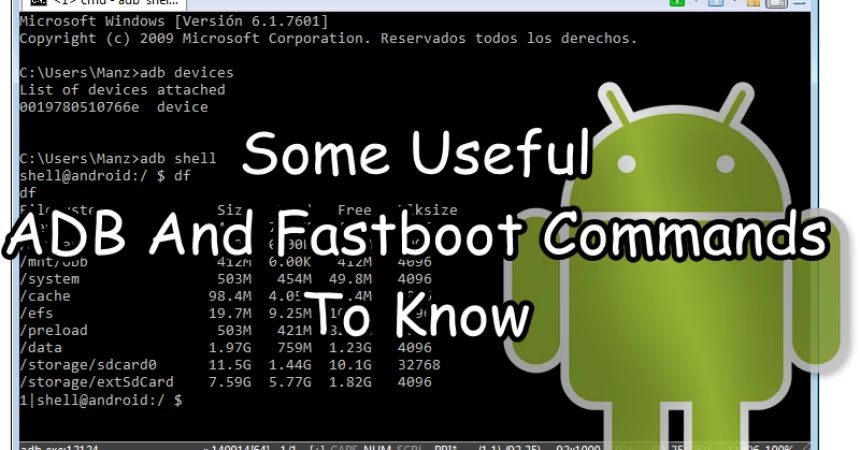유용한 ADB 및 Fastboot 명령
ADB는 Android 개발 및 플래싱 프로세스에 사용되는 공식 Google 도구입니다. ADB는 Android Debug Bridge의 약자이며이 도구를 사용하면 기본적으로 휴대 전화와 컴퓨터를 연결하여 두 기기와 통신 할 수 있습니다. ADB는 명령 줄 인터페이스를 사용하므로 원하는 작업을 수행하는 명령을 입력 할 수 있습니다.
이 게시물에서는 알아두면 유용한 몇 가지 중요한 ADB 명령을 열거하고 설명 할 것입니다. 아래 표를 살펴보십시오.
기본 ADB 명령 :
| 명령 | 그것이하는 일 |
| ADB 장치 | PC에 연결된 장치 목록을 보여줍니다. |
| 재부팅 재부팅 | PC에 연결된 장치를 재부팅하십시오. |
| 재부팅 복구 재검색 | 장치를 복구 모드로 재부팅합니다. |
| adb 재시동 다운로드 | PC에 연결된 장치를 다운로드 모드로 재부팅합니다. |
| adb 재부팅 부트 로더 | 장치를 부트 로더로 재부팅합니다. 부트 로더에서 추가 옵션을 선택할 수 있습니다. |
| adb 재부팅 fastboot | conneted 장치를 Fastboot 모드로 재부팅합니다. |
ADB를 사용하여 앱 설치 / 제거 / 업데이트 명령
| 명령 | 그것이하는 일 |
| adb 설치 .apk | ADB를 사용하면 휴대폰에 직접 APK 파일을 설치할 수 있습니다. 이 명령을 입력하고 Enter 키를 누르면 ADB가 전화에 앱 설치를 시작합니다. |
| adb install –r .apk | 앱이 이미 설치되어 있고 업데이트 만하려는 경우이 명령을 사용하십시오. |
| 패키지 제거 - K 패키지 이름 .g
adb 제거 -K com.android.chrome |
이 명령은 앱을 제거하지만 앱의 데이터 및 캐시 디렉토리를 유지합니다. |
파일을 밀고 당기는 명령
| 명령 | 그것이하는 일 |
| adb rootadb push> e.gadb push c : \ users \ UsamaM \ desktop \ Song.mp3 \ system \ media
PC / 파일 이름에 파일 경로를 밀어 넣으십시오. 연장 경로 .on.phone.toplace.the.file |
이 푸시 명령을 사용하면 휴대 전화의 모든 파일을 PC로 전송할 수 있습니다. PC에있는 파일의 경로와 파일을 휴대 전화에 배치 할 경로를 제공하기 만하면됩니다. |
| adb rootadb pull> e.gadb pull \ system \ media \ Song.mp C : \ users \ UsamaM \ desktop
adb pull [휴대 전화의 파일 경로] [PC의 경로 위치 파일] |
이것은 push 명령과 유사합니다. adb pull을 사용하면 휴대 전화에서 모든 파일을 가져올 수 있습니다. |
시스템 및 설치된 응용 프로그램을 백업하는 명령
참고 :이 명령을 사용하기 전에 ADB 폴더에 백업 폴더를 만들고 백업 폴더에 SystemsApps 폴더와 설치된 앱 폴더를 만듭니다. 백업 된 앱을 푸시 할 예정이므로 이러한 폴더가 필요합니다.
| 명령 | 그것이하는 일 |
| adb pull / system / app backup / systemapps | 이 명령은 전화기에서 발견 된 모든 시스템 응용 프로그램을 ADB 폴더에 생성 된 Systemapps 폴더에 백업합니다. |
| adb pull / system / app backup / installedapps | 이 명령은 설치된 모든 응용 프로그램을 ADB 폴더에 작성된 installedapps 폴더에 백업합니다. |
백그라운드 터미널 용 명령
| 명령 | 그것이하는 일 |
| ADB 쉘 | 그러면 백그라운드 터미널이 시작됩니다. |
| 출구 | 이렇게하면 백그라운드 터미널을 종료 할 수 있습니다. |
| adb 쉘 예 : adb shell su | 그러면 전화기의 루트로 전환됩니다. adb shell su를 사용해야합니다. |
빠른 부팅 명령
참고 : fastboot를 사용하여 파일을 플래시하는 경우, 플래시 할 파일을 Fastboot 폴더 또는 Android SDK 도구를 설치할 때 얻는 Platform-tools 폴더에 넣어야합니다.
| 명령 | 그것이하는 일 |
| 빠른 부팅 플래시 파일.지퍼 | 이 명령은 전화기가 Fastboot 모드로 연결된 경우 전화기에서 a.zip 파일을 깜박입니다. |
| Fastboot 플래시 복구 recoveryname.img | Fastboot 모드로 연결되면 전화기가 복구됩니다. |
| Fastboot 플래시 부팅 bootname.img | 이것은 전화가 Fastboot 모드로 연결된 경우 부팅 또는 커널 이미지를 깜박입니다. |
| Fastboot getvar cid | 그러면 휴대 전화의 CID가 표시됩니다. |
| Fastboot oem writeCID xxxxx | 이것은 슈퍼 CID를 씁니다. |
| 빠른 부팅 지우기 시스템
빠른 부팅 지우기 데이터 빠른 부팅 지우기 캐시 |
nandroid 백업을 복원하려면 먼저 현재 시스템 / 데이터 / 캐시 전화를 삭제해야합니다. 이를 수행하기 전에 사용자 지정 복구> 백업 옵션을 사용하여 시스템을 백업하고 백업 된 .img 파일을 Android SDK 폴더의 Fastboot 또는 Platform-tools 폴더에 복사하는 것이 좋습니다. |
| fastboot 플래시 시스템 system.img
빠른 부팅 플래시 데이터 data.img fastboot 플래시 캐시 cache.img |
이 명령은 휴대 전화에서 맞춤 복구를 사용하여 만든 백업을 복원합니다. |
| fastboot oem get_identifier_token
fastboot oem 플래시 Unlock_code.bin fastboot oem lock |
이 명령은 부트 로더 잠금을 해제하는 데 사용할 수있는 전화기의 식별자 토큰을 얻는 데 도움이됩니다. 두 번째 명령은 부트 로더 잠금 해제 코드를 플래시하는 데 도움이됩니다. 세 번째 명령은 전화 부트 로더를 다시 잠그는 데 도움이됩니다. |
Logcat 용 명령
명령 |
그것이하는 일 |
| adb logcat | 전화의 실시간 로그를 보여줍니다. 로그는 장치의 진행중인 프로세스를 나타냅니다. 무슨 일이 일어나고 있는지 확인하려면 장치가 부팅되는 동안이 명령을 실행해야합니다. |
| adb logcat> logcat.txt | 이렇게하면 Android SDK 도구 디렉토리의 Platform-tools 폴더 또는 Fastboot 폴더에 로그가 포함 된 .txt 파일이 생성됩니다. |
ADD에 대한 더 유용한 명령을 알고 있습니까?
아래 설명란에 나와있는 경험을 공유하십시오.
JR
[임베디트] https://www.youtube.com/watch?v=XslKnEE4Qo8[/embedyt]